CAD看图软件中怎么调整文字大小?CAD文字大小调整教程 点击:184 | 回复:0
发表于:2022-02-28 20:39:26
楼主
CAD设计过程中,少不了CAD文字标注。通常情况下,文字的大小要与图形相匹配,这样看起来才不会有违和感。那么,你知道CAD看图软件中怎么调整文字大小吗?本文小编给大家盘点了CAD看图王电脑版中两种CAD文字大小调整方法,一起来看看吧!
CAD文字大小调整方法:
1. 图纸中原有的CAD文字:特性栏
在CAD看图王电脑版中打开图纸文件后,首先将工作空间切换至【编辑模式】,然后在菜单栏中依次点击【览图绘制】选项卡—【修改】组—【特性】。
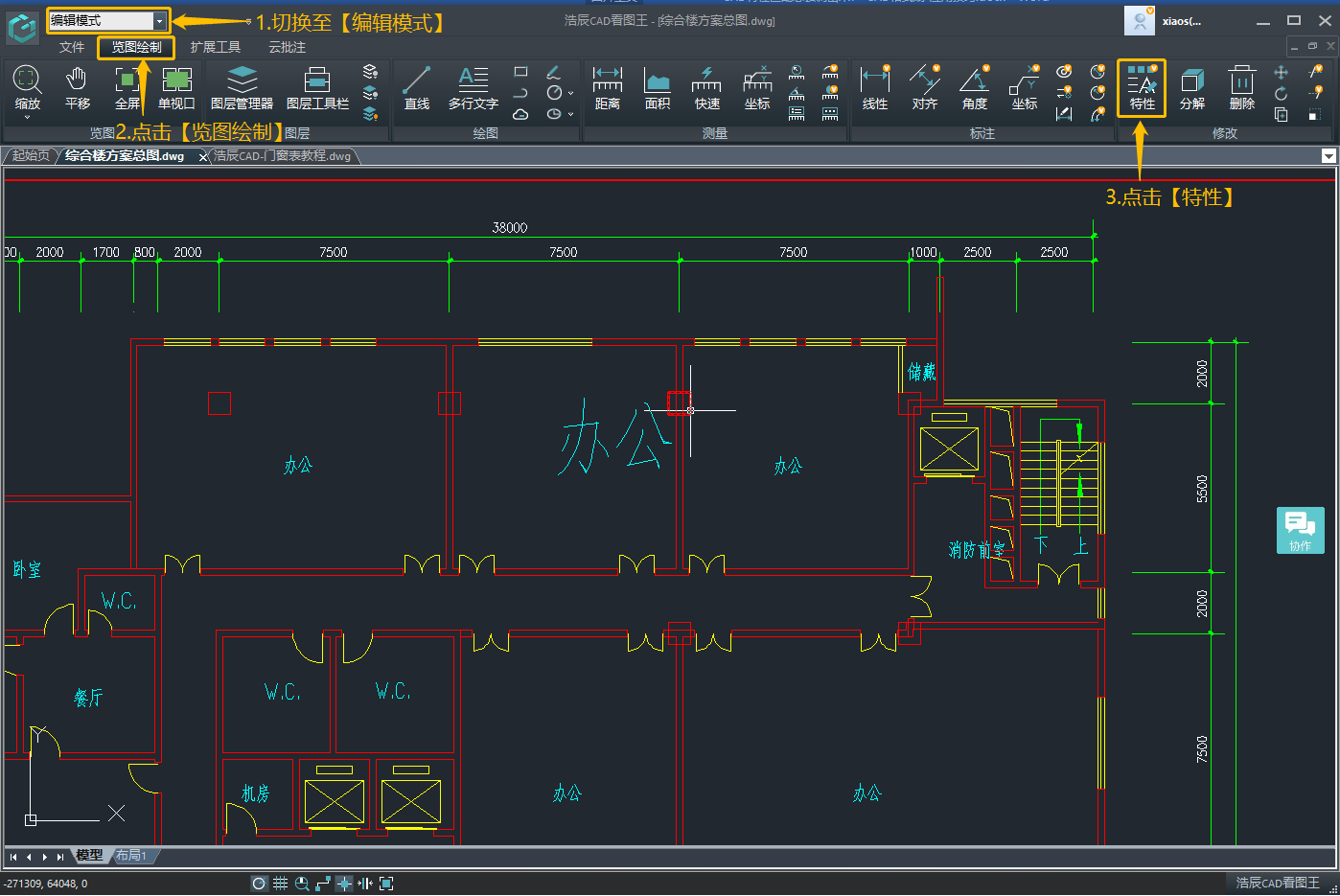
此时软件左侧会跳出【特性栏】,在图纸中选择需要调整大小的CAD文字,在【特性栏】中找到文字高度,输入合适的高度值即可。如下图所示:
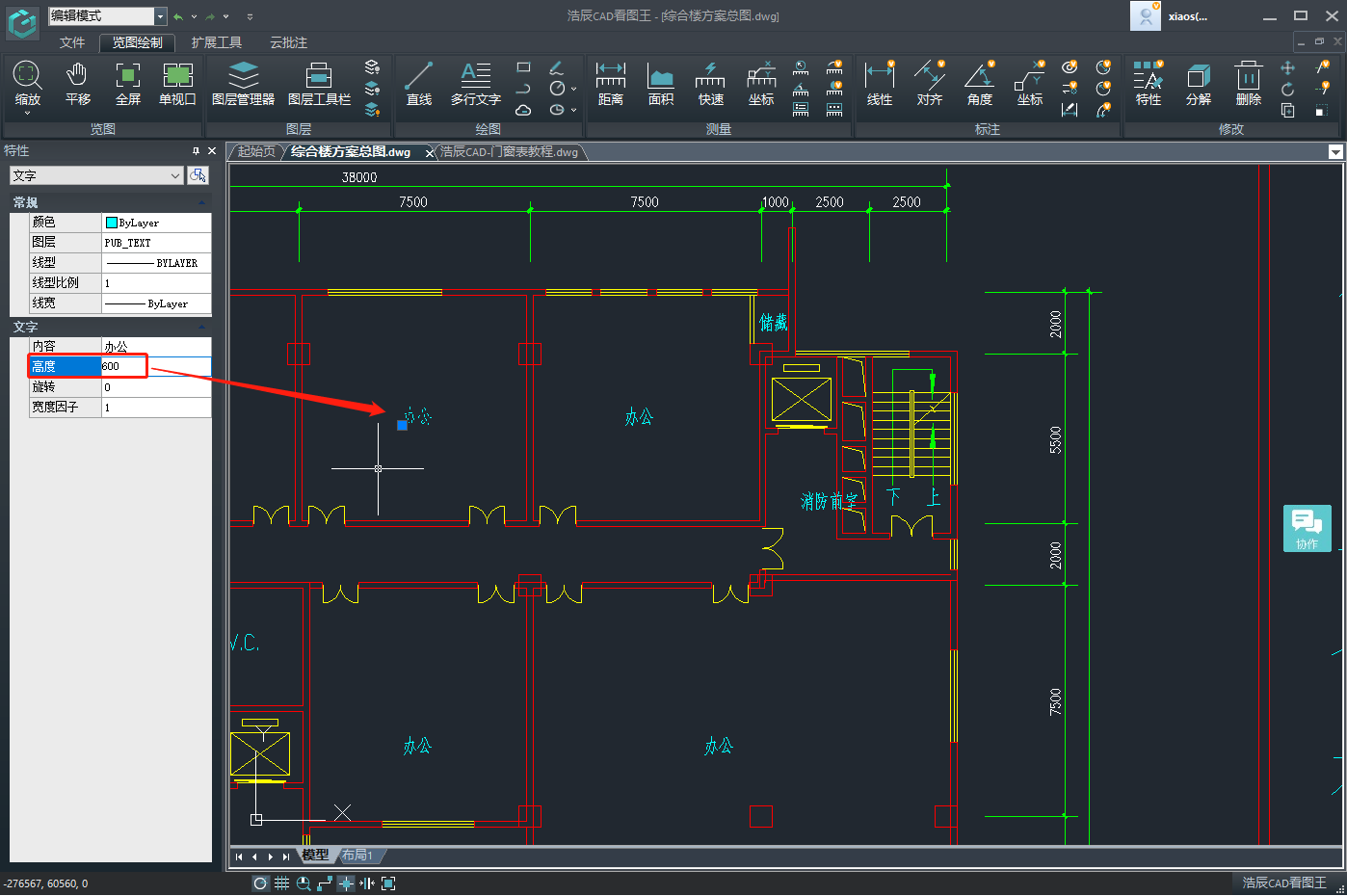
2. CAD看图王中创建的文字:文字格式
在CAD看图王电脑版中打开图纸文件后,首先将工作空间切换至【编辑模式】,然后双击需要调整大小的CAD文字,即可进入多行文字编辑。如下图所示:
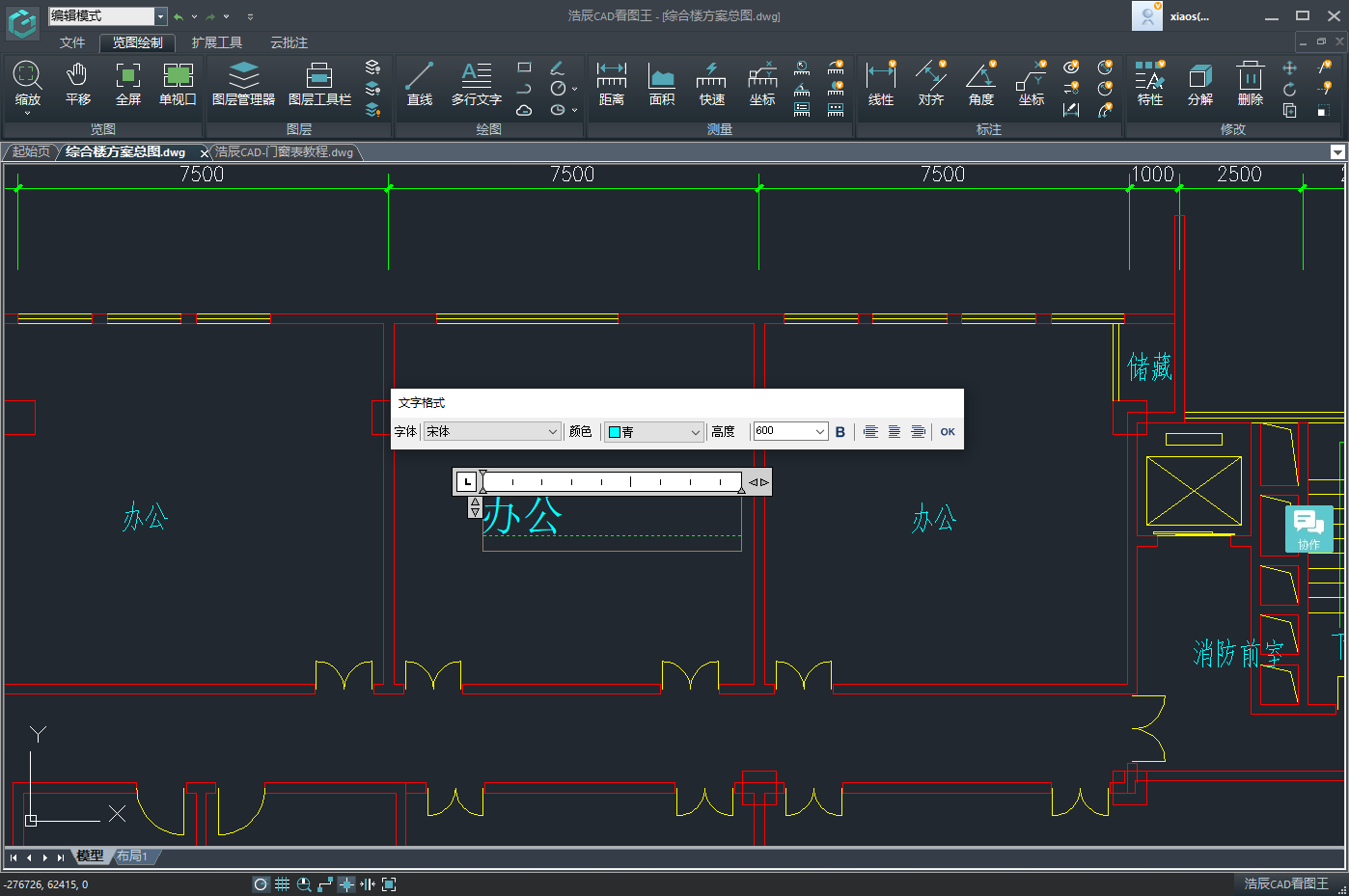
选中文字内容,在【文字格式】对话框【高度】后的文本框中输入合适的高度值,最后点击【OK】,即可调成CAD文字大小。如下图所示:
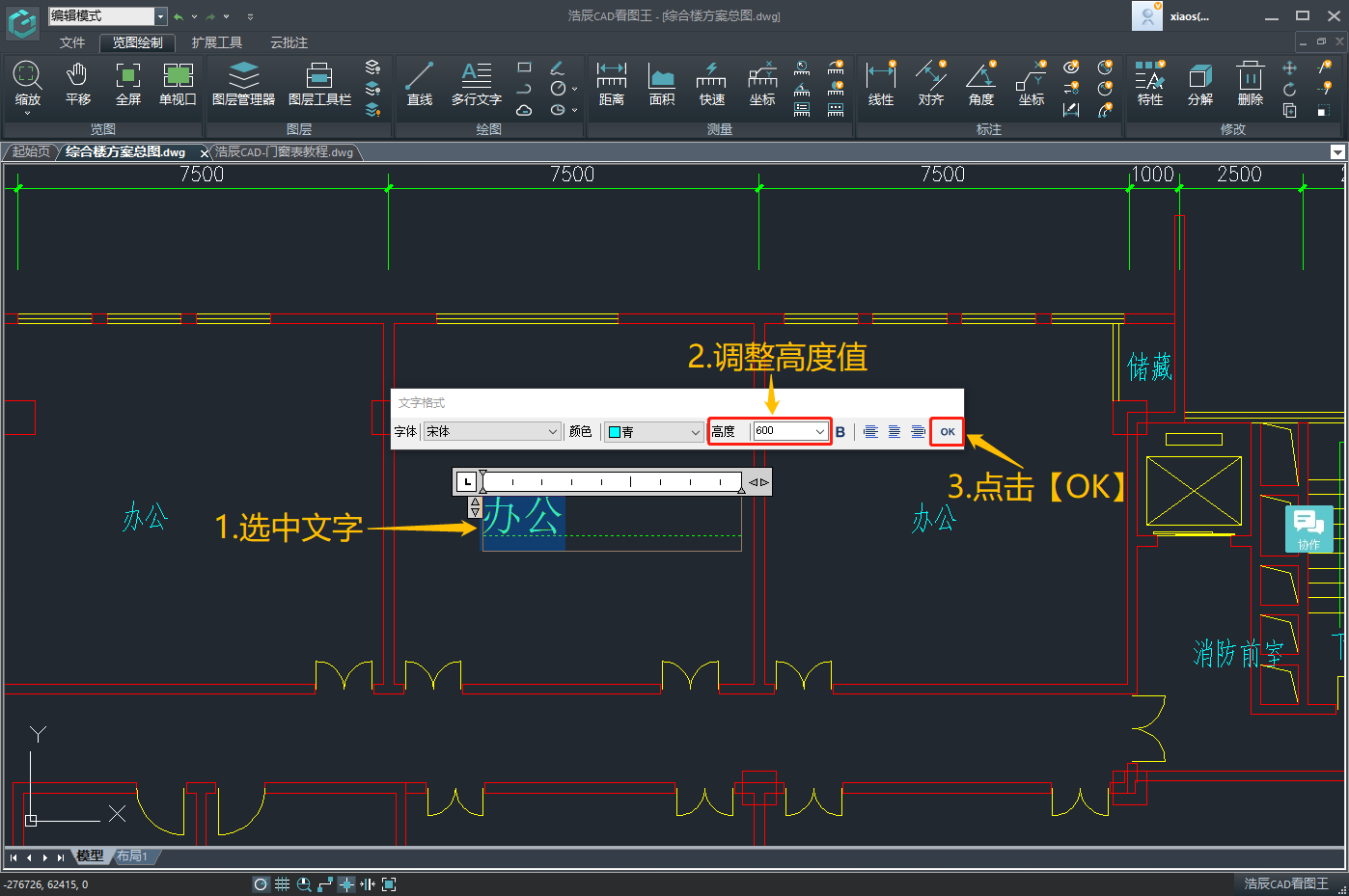
本篇CAD教程中小编给大家分享了CAD看图王电脑版中调整CAD文字大小的两种方法,是不是很简单呢?
楼主最近还看过
热门招聘
相关主题
- 誰有VG7的監控軟體?(PC LOAD...
 [697]
[697] - 土壤水分监测——烘干称重法
 [285]
[285] - 柏帝磁感应式编码器哪里好?
 [217]
[217] - 求调富士变频器的软件Loader
 [1090]
[1090] - "力控实时历史数据库产品推介...
 [234]
[234] - 常见人员定位技术解决方案特...
 [277]
[277] - 醋酸换热器,醋酸换热设备
 [253]
[253] - 邀您参加“中国卓越项目管理者...
 [238]
[238] - 数字孪生背后的关键技术
 [266]
[266] - 先睹为快——论Solidworks2017...
 [1080]
[1080]

官方公众号

智造工程师
-

 客服
客服

-

 小程序
小程序

-

 公众号
公众号

















 工控网智造工程师好文精选
工控网智造工程师好文精选
